Подібно до Chrome, Firefox також пропонує користувацькі акаунти. Хоча вони не мають такої популярності, як акаунти Google, і використовуються менш поширено, їхня функціональність зосереджена виключно на екосистемі Firefox. Вони не пов’язані з будь-якими іншими великими онлайн-сервісами, але все ж є корисними для користувачів цього браузера. Якщо ви активно використовуєте акаунт Firefox для синхронізації даних, ви можете підвищити його безпеку, налаштувавши двофакторну аутентифікацію.
Впровадження двофакторної аутентифікації в Firefox
Наразі ця функція може бути доступна не всім користувачам. Якщо ви ще не бачите її у налаштуваннях, ви можете примусово активувати її. Цей метод спрацює, тільки якщо ви використовуєте вбудовані параметри Firefox для переходу до сторінки вашого облікового запису.
Запустіть Firefox, знайдіть і натисніть на іконку меню у вигляді трьох горизонтальних ліній в правому верхньому куті екрану, та оберіть пункт “Параметри” з переліку. Після цього перейдіть на вкладку “Обліковий запис Firefox” і клікніть на “Керувати обліковим записом” під вашою електронною адресою.
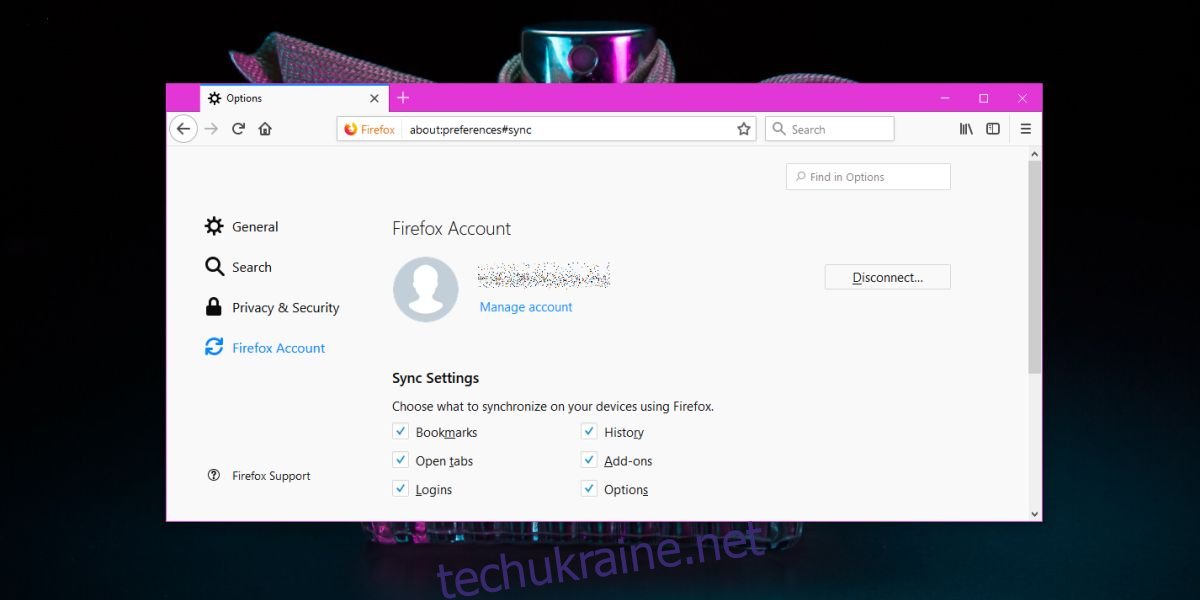
На сторінці, яка відкриється, ви маєте побачити опцію для увімкнення двофакторної аутентифікації. Якщо ви її не бачите, прокрутіть URL-адресу цієї сторінки до кінця і додайте до неї наступний фрагмент тексту. Після цього натисніть Enter, щоб сторінка оновилася. Якщо це не спрацює, скористайтеся опцією оновлення в контекстному меню, клацнувши правою кнопкою миші.
&showTwoStepAuthentication=true
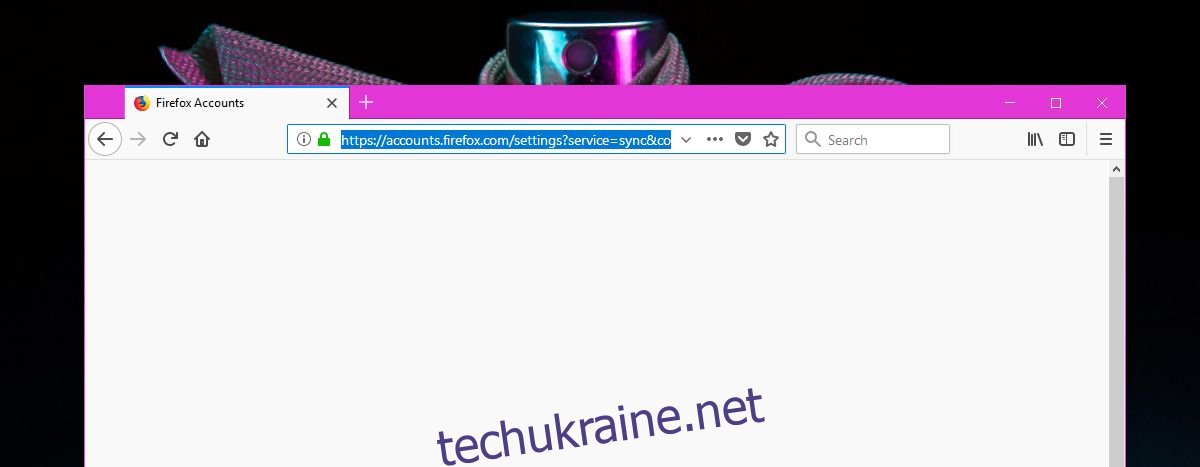
Після оновлення сторінки параметр двофакторної аутентифікації повинен з’явитися. Натисніть кнопку “Увімкнути”.
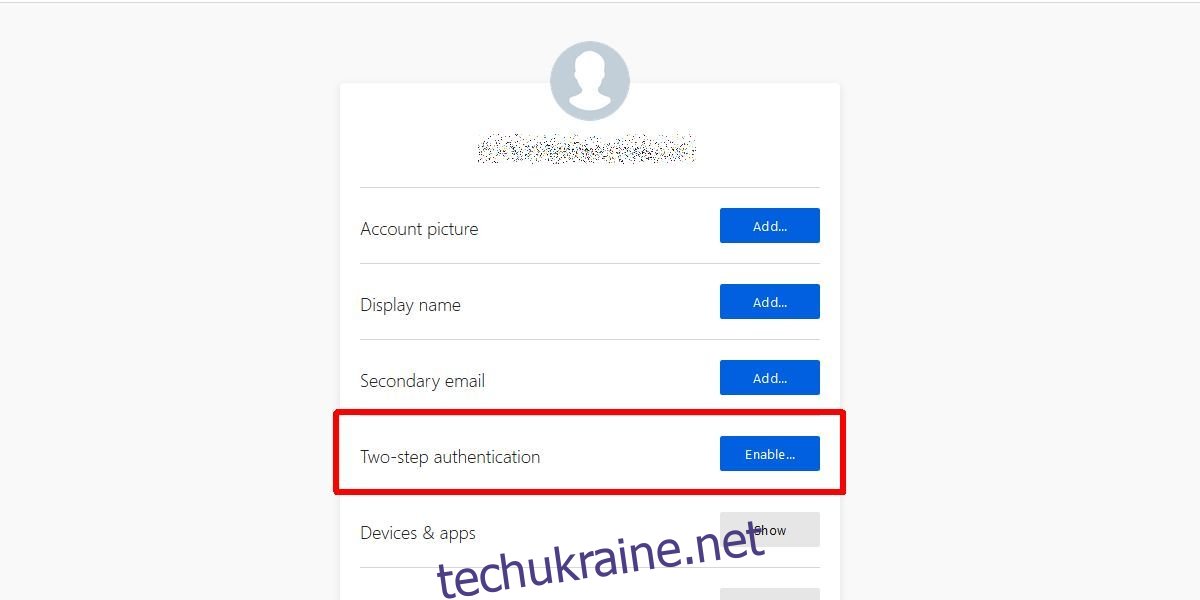
Використання програми-аутентифікатора
Вам потрібно завантажити мобільну програму-аутентифікатор, бажано таку, яка має функцію сканування QR-кодів, оскільки після натискання “Увімкнути” біля параметра двофакторної аутентифікації, Firefox згенерує QR-код для сканування. Також буде запропоновано кілька програм для аутентифікації на вибір. Ви можете скористатися однією з цих програм або вибрати будь-який інший додаток на ваш розсуд. Серед рекомендованих програм є Google Authenticator.
Відкрийте програму-аутентифікатор на вашому телефоні та відскануйте QR-код, згенерований Firefox. Програма створить код, який потрібно ввести у відповідне поле в браузері. Після успішного налаштування Firefox покаже вам резервні коди відновлення.
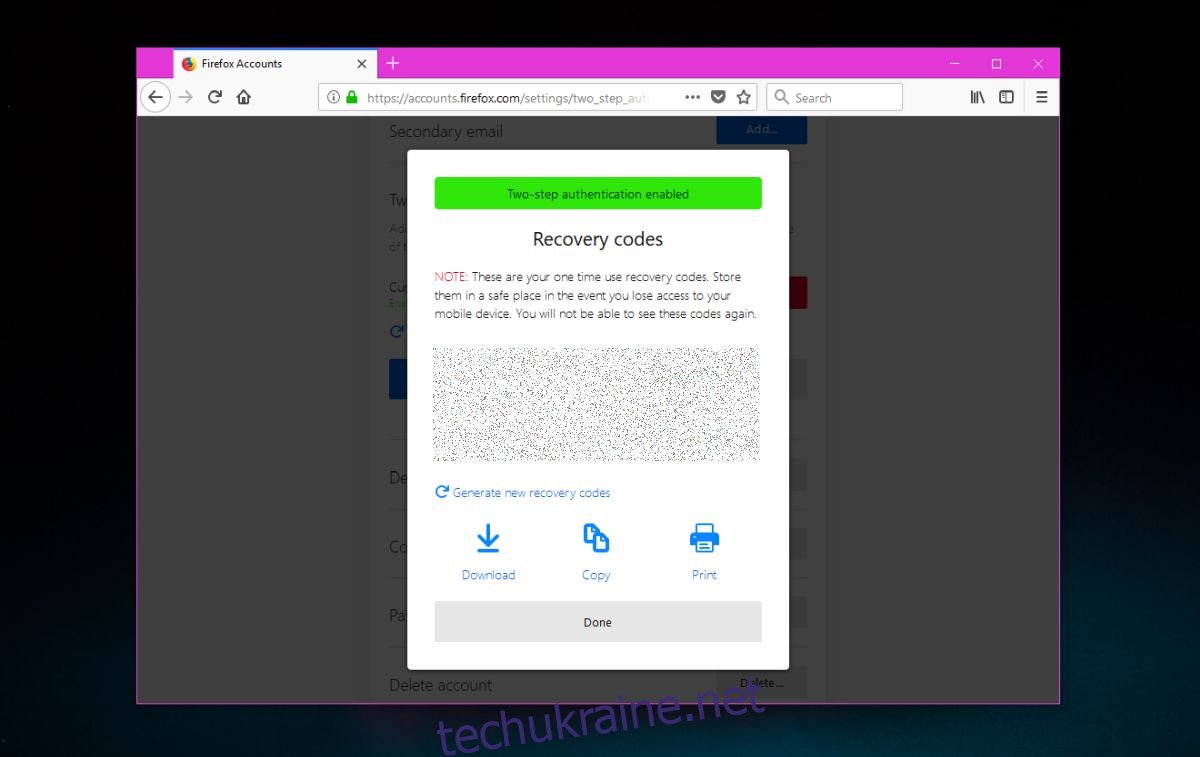
Обов’язково зберігайте ці коди у безпечному місці. Ви можете скопіювати їх та вставити у текстовий файл, але переконайтеся, що цей файл зашифровано. Також можна завантажити ці коди у вигляді текстового файлу, або роздрукувати їх.
Двофакторна автентифікація гарантує, що для входу до вашого акаунта Firefox недостатньо лише пароля. Вам також потрібно буде вводити код, що підтверджує вашу особу. Більшість служб, наприклад, Microsoft та Twitter, надсилають такі коди на електронну пошту або номер телефону, але Apple використовує коди, які надходять на ваш iPhone, що є схожим підходом.